Mida teada
- Kui Instagram jookseb teie iPhone'is pidevalt kokku, võite proovida rakenduse sulgeda ja uuesti installida.
- Kui see ei tööta, kontrollige oma võrguühendust ja veenduge, et teie iPhone on ajakohane.
- Lõpuks, kui kõik muu ebaõnnestub, teatage probleemist Instagrami toele.

Mõnikord soovite lihtsalt maha istuda ja Instagrami sirvida. Aga mida peaksite tegema, kui Instagrami rakendus teie iPhone'is pidevalt kokku jookseb? On mõned võimalikud lahendused, mis aitavad lahendada Instagrami kokkujooksmisel tekkida võivaid probleeme.
Hüppa:
- Miks Instagram jookseb kokku?
- Korduma kippuvad küsimused
Miks Instagram jookseb kokku?
Rakendused jooksevad tavaliselt kokku ainult siis, kui rakenduse koodiga läheb midagi valesti. Iga kord, kui rakendus töötab valesti, peaksite alati alustama rakenduse taaskäivitamisest. Kui Instagram jookseb pidevalt kokku, nipsake koduribal üles, kuni rakenduste vahetaja avaneb. Seejärel libistage Instagramis selle sulgemiseks lihtsalt üles ja avage rakendus uuesti. Kui see ei aita, tuleb probleemi lahendamiseks teha mõned sammud. Kui soovite rohkem iPhone'i tõrkeotsingu nõuandeid, tehke seda kindlasti
vaadake meie tasuta päevanõuannet uudiskiri.Instagrami krahhi parandamiseks kontrollige võrguühendust
Avage juhtimiskeskus pühkides iPhone'i ekraani paremast ülaservast alla (välja arvatud juhul, kui kasutate kodunupuga iPhone'i, sel juhul soovite pühkida ekraani alumisest servast üles). Kui juhtkeskus on avatud, kontrollige vasakpoolses ülanurgas võrguühendust. Veenduge, et oleksite ühendatud Wi-Fi-ga või et teil oleks tugev mobiilsidesignaal. Kui teie signaal on nõrk, võib see põhjustada probleeme postituste laadimisel või isegi Instagrami krahhi.

Avastage oma iPhone'i peidetud funktsioonid
Hankige igapäevane näpunäide (koos ekraanipiltide ja selgete juhistega), et saaksite oma iPhone'i hallata vaid ühe minutiga päevas.
Taaskäivitage oma iPhone ja kontrollige värskendusi
Kui teil on jätkuvalt probleeme Instagrami kokkujooksmisega, proovige iPhone'i taaskäivitamine ja veenduge, et teie seade töötab iOS-i uusim versioon. Lisaks kontrollige App Store'ist mõnda Instagrami rakenduse värskendused ise.
Krahhide lahendamiseks installige Instagram uuesti
Kui kõik on ajakohane, on järgmine parim nipp proovida Instagrami desinstallida ja uuesti installida. Saate lihtsalt kustutage rakendus oma iPhone'ist ja seejärel leidke see uuesti App Store'ist, et see oma seadmesse tagasi laadida. Kui rakendus on alla laaditud, kontrollige, kas Instagram jookseb pidevalt kokku.
Instagrami kokkujooksmisest teatamiseks võtke ühendust Instagrami toega
Kui kõik muu ebaõnnestub ja Instagram jookseb teie iPhone'is pidevalt kokku, on parim, mida saate teha, teavitada probleemist Instagrami.
- Ava Instagrami rakendus.
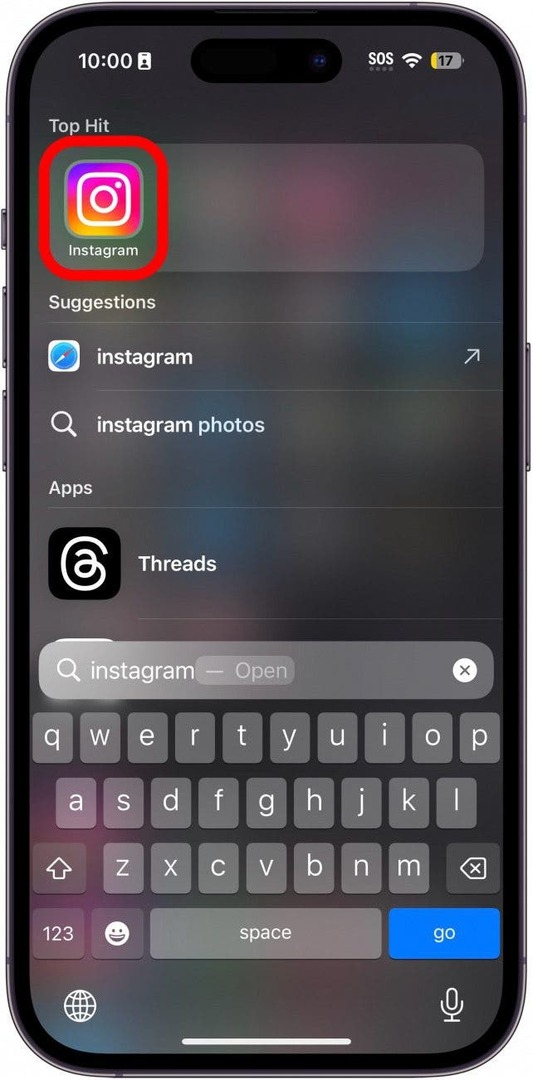
- Puudutage oma profiili ikoon paremas alanurgas.
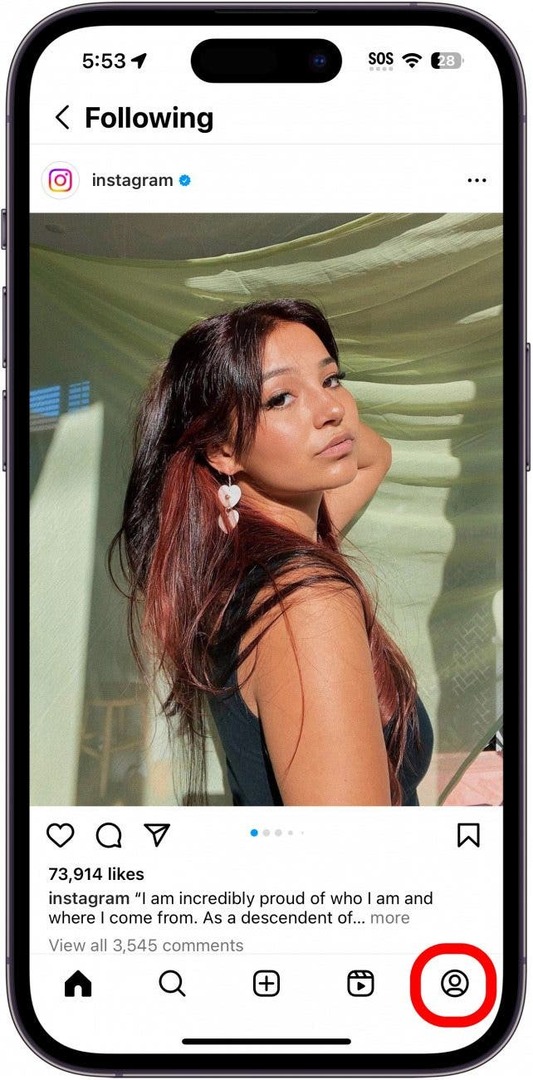
- Puudutage valikut hamubrgeri menüü ikoon (näeb välja nagu kolm horisontaalset joont).
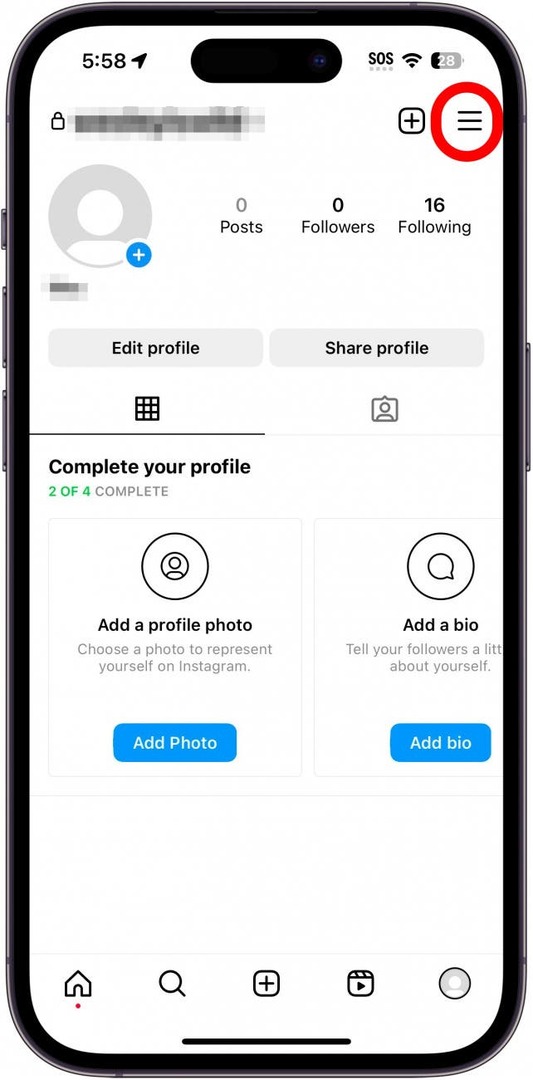
- Puudutage Seaded ja privaatsus.
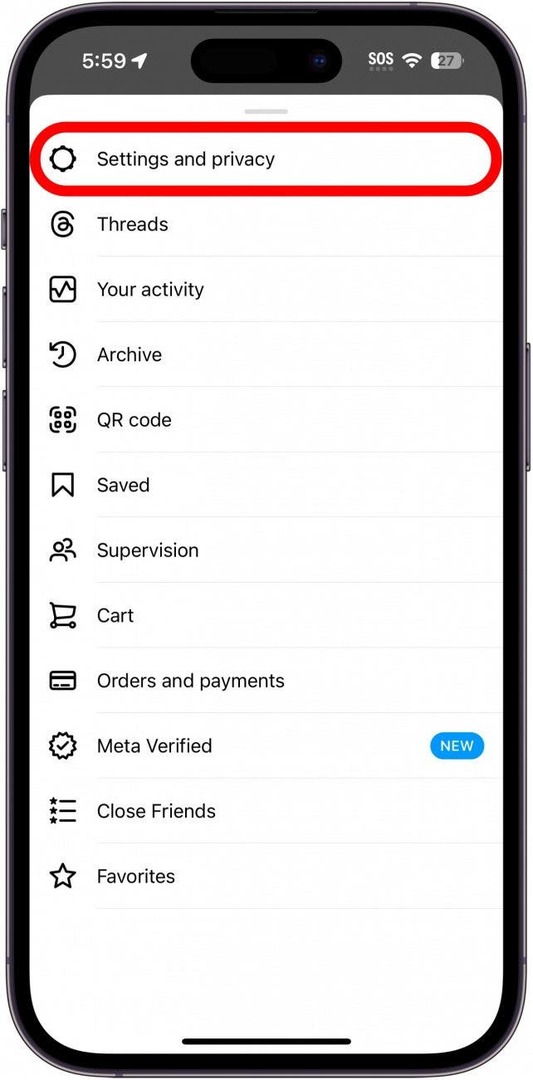
- Kerige lehe allossa ja puudutage Abi.
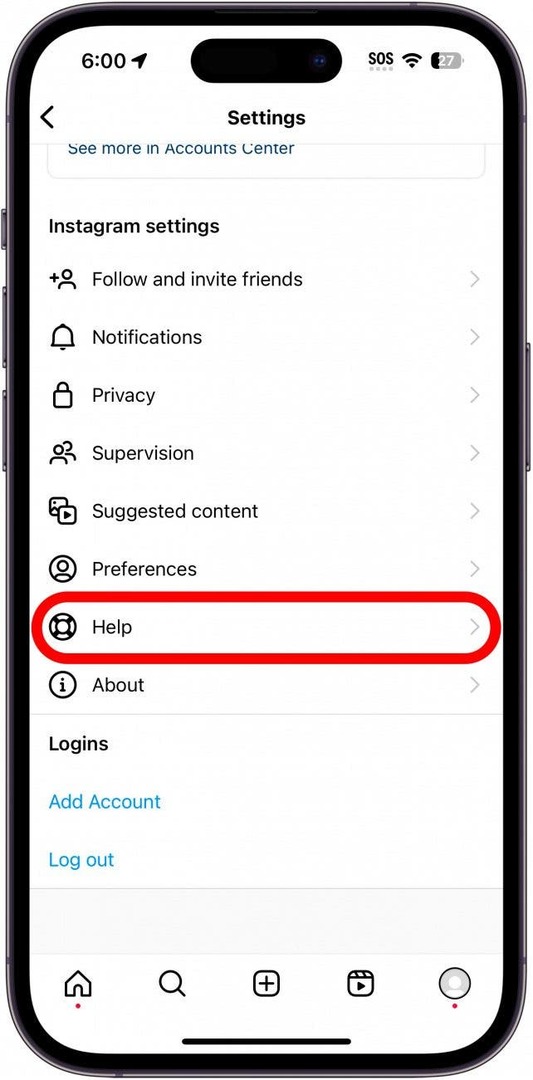
- Puudutage Teavita probleemist.
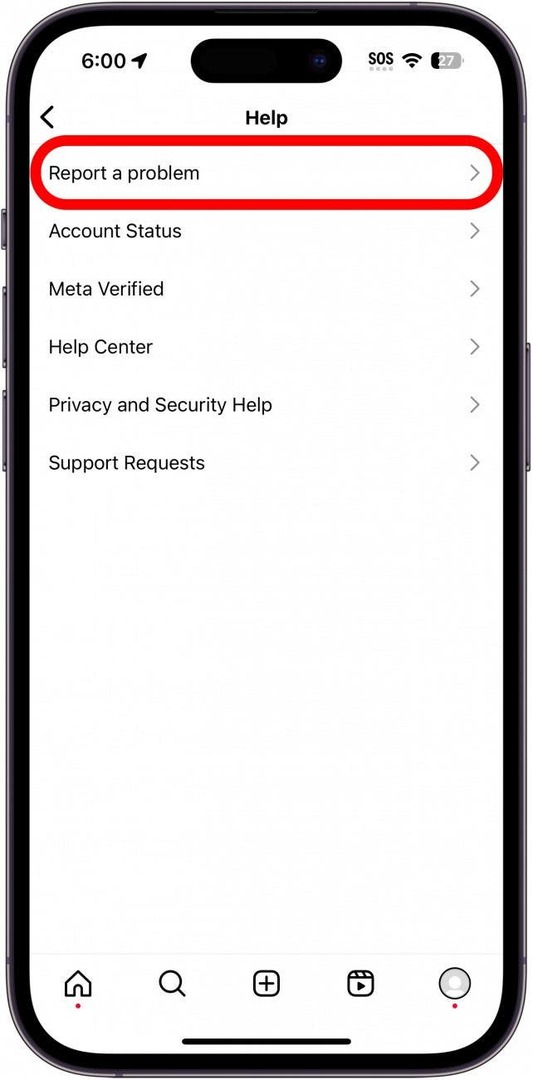
- Kui saate viipa minna tagasi kohta, kus probleemi nägite, ja raputada telefoni, puudutage lihtsalt Teatage probleemist raputamata.
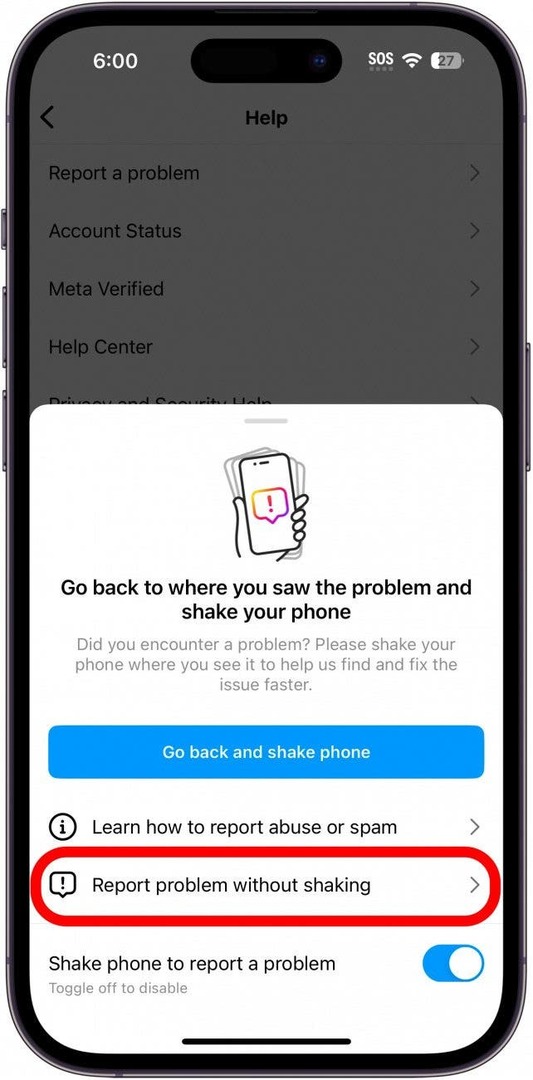
- Puudutage Kaasa ja jätka.
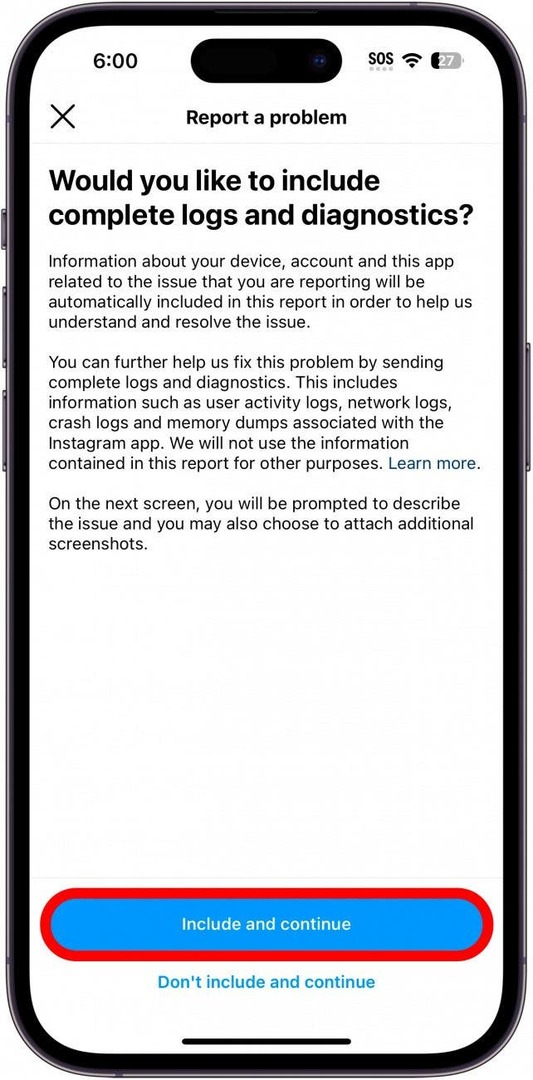
- Sisestage selgitus, mis toimub (nt "Rakendus jookseb pidevalt kokku" või kirjeldage, mis juhtub, kui rakendus kokku jookseb), ja seejärel puudutage Saada.
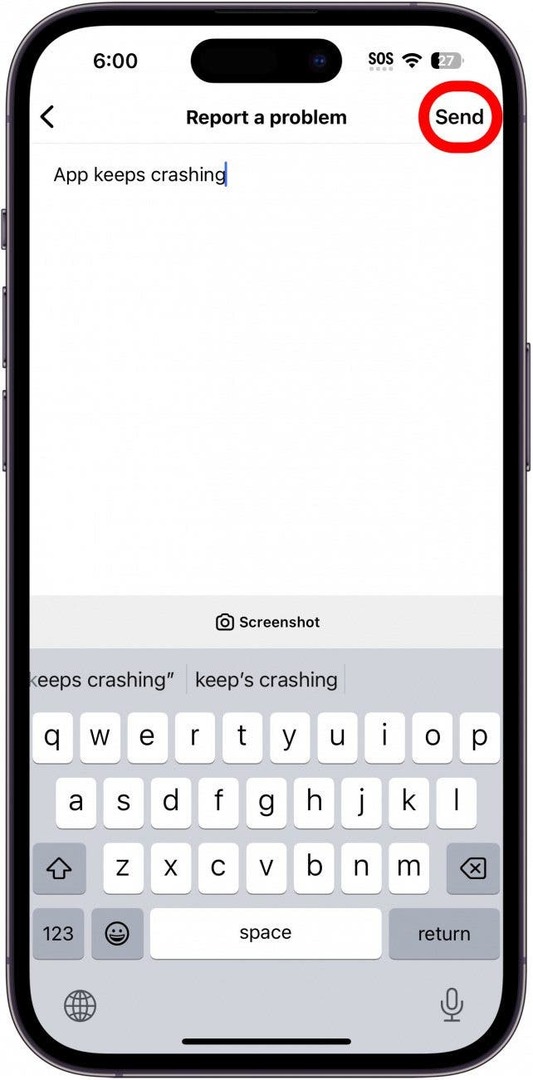
- Võite ka puudutada Ekraanipilt probleemi ekraanipildi lisamiseks (kui see on olemas).
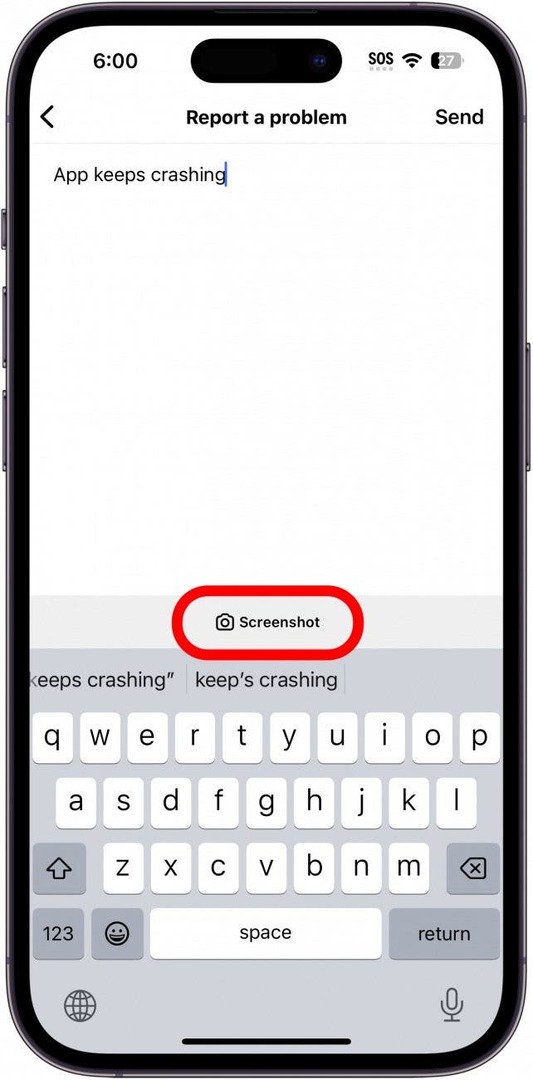
Kui olete probleemist Instagrami teavitanud, pole muud teha, kui oodata värskendust, mis võib teie probleemid lahendada.
KKK
- Miks mu Instagram ei tööta? Kui Instagram ei tööta, võib probleem olla teie võrguühenduses või probleem Instagrami otsas. Näiteks kui Instagrami serverid on maas, ei saa te rakenduses midagi laadida. Instagrami serverite olekut saate kontrollida selliste saitide kaudu nagu Alla detektor.
- Kuidas parandada rakendust, mis mu iPhone'is pidevalt sulgub? Kui muud rakendused peale Instagrami teie iPhone'is pidevalt kokku jooksevad, võib see olla salvestusprobleem. Kontrollige, kas teil on piisavalt iPhone'i salvestusruumi, ja kustutage kõik rakendused, mida te ei kasuta. Nagu alati, kontrollige, kas teie iPhone töötab uusima tarkvaraga.